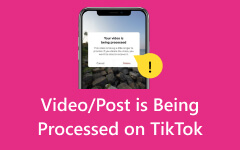Hur man fixar TikTok-videor som inte spelas: Vanliga sätt och användbar app
Sociala medieapplikationer är numera så effektiva att spela upp innehåll, vilket automatiskt sänker upplösningen på innehållet för att fortsätta spela. Men även om det är väldigt effektivt kan det fortfarande hända fel, som TikTok-videor spelas inte upp eller bara plötsligt sluta. Lyckligtvis kommer den här typen av problem att åtgärdas, och orsaken kommer att förklaras om det händer. Vanliga sätt och en applikation på PC kommer att behandlas för att visa dig korrekta sätt att lösa det här problemet framgångsrikt. Vi kommer också att lära dig hur du löser det här problemet om det någonsin händer på dina mobila enheter. Lär dig hur du åtgärdar den här typen av problem genom att läsa innehållet nedan.
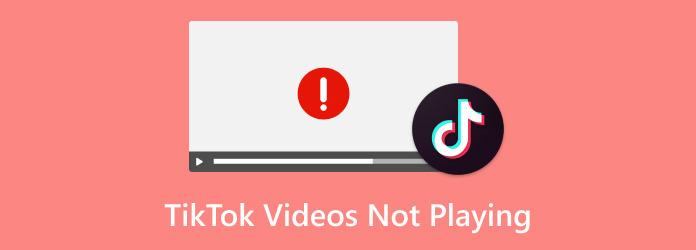
Del 1. Orsaker till att TikTok-videor inte spelas
När du upplever långsam buffring eller TikTok-videor som inte spelas upp i webbläsaren, orsakar många orsaker den här typen av problem. Den första är en långsam eller instabil internetanslutning; om det är långsamt kan det ta tid att ladda dina videor ordentligt. Förutom enhetsproblem är det ibland problem med TikTok-appen eller din enhet som gör att videor inte spelas upp.
Serverproblem kan också orsaka detta problem på grund av serverstopp eller underhåll. Den föråldrade appversionen orsakar också kompatibilitetsproblem och förhindrar att videor spelas upp. Till sist, lagrings- eller cacheproblem: Om din enhet har otillräckligt lagringsutrymme eller skadade cachade filer i din app, kan det leda till att dina videor inte spelas upp. Det här är alla vanliga anledningar till att TikTok-videor inte spelas upp ordentligt.
Del 2. Bästa sättet att fixa TikTok-videor som inte spelas på PC
Tipard FixMP4 är ett program för att fixa videor med problem. Tillgänglig på Windows och Mac, den passar alla typer av videoformat. Den är byggd med en omfattande kärnfunktion som använder samplingsvideor för att fixa din video. Den är också ihopkopplad med ett intuitivt användargränssnitt, vilket gör att applikationen känns professionell. Denna applikation är avsedd att hjälpa användare som vill återställa det ursprungliga tillståndet för sin trasiga video. Lär dig hur du använder programmet genom att följa stegen nedan.
steg 1Skaffa och starta appen
Det första steget är att ladda ner appen. Gör det genom att klicka på nedladdningsknappen nedan. När du har installerat appen startar du den genom att gå till skrivbordet och klicka på genvägsikonen.
steg 2Importera TikTok-video
Efter lanseringen importerar du din ospelbara TikTok-video. Gör det genom att klicka på den stora +-knappen på vänster sida av appen. Detta öppnar din dokumentmapp, där du kommer att kunna bläddra efter din fil.
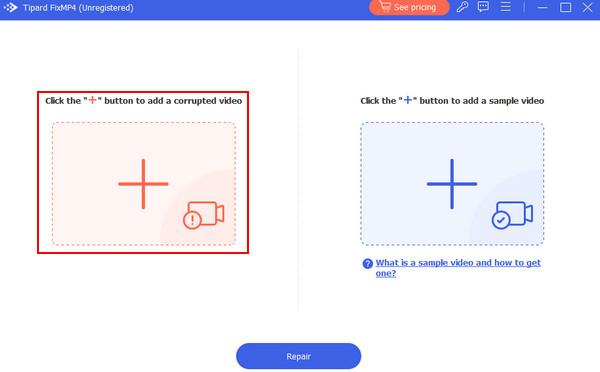
steg 3Importera exempelvideo
Importera sedan din exempelvideo. Gör det genom att klicka på den stora + knappen på höger sida av din app. Om du klickar på den här knappen öppnas även din dokumentmapp, där du kan välja och importera din exempelvideo.
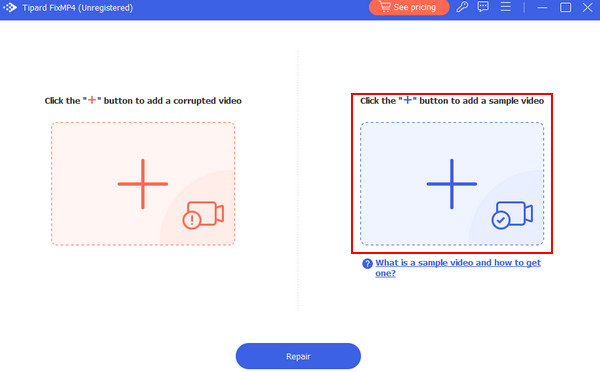
steg 4Reparera TikTok-video
Du kan nu reparera din ospelbara video efter att ha importerat de nödvändiga filerna för att reparera din ospelbara video. Klicka på Reparera knappen under de två +-knapparna. Dina filer sparas automatiskt i programmets standardmapp.
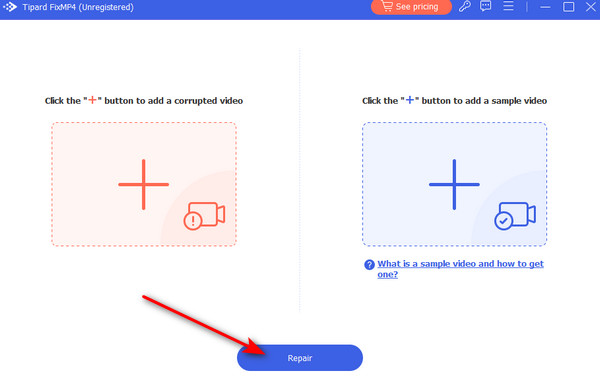
Del 3. Andra sätt att fixa TikTok-videor
Rensa App Cache
Rensa cacheminnet kan hjälpa till att ta bort temporära datafiler och data som kan orsaka uppspelningsproblem. Rensa appens cache genom att gå till Inställningar > appar > TikTok > Rensa cache.
Uppdatera operativsystem
Se till att enhetens operativsystem är uppdaterat eftersom programvaruuppdateringar kan förbättra prestanda och kompatibilitet och hjälpa till att lösa buggar i din applikation.
Kontrollera enhetskompatibilitet
Se till att din enhet uppfyller kraven för att köra TikTok-appen smidigt. Äldre enheter har begränsade och föråldrade hårdvaruresurser, vilket gör att appen inte fungerar.
Del 4. Fixa TikTok-videor som inte spelas på iPhone och Android
Android
steg 1Se till att du är ansluten till en nätverksanslutning. Om du använder mobildata, se till att du har ett saldo. TikTok kräver en internetanslutning för att fungera och ladda videor korrekt.
steg 2När du har bekräftat att du har en nätverksanslutning startar du om appen. Kontrollera sedan om du har en uppdaterad applikation. Gå till din standardappmarknad och uppdatera appen.
steg 3Du kan leta efter Android-uppdateringar om uppdateringen av appen inte fungerar. Sök efter uppdateringar och uppdatera ditt operativsystem. Uppdateringar kan vara fördelaktiga för applikationer.
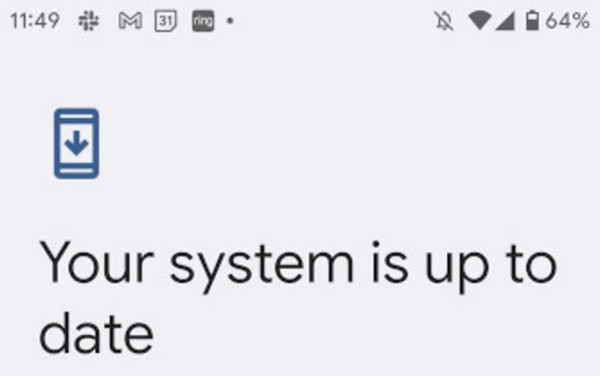
steg 4Om allt annat misslyckas rekommenderar vi att du kontaktar dig för teknisk support. De hjälper dig att fixa och felsöka problemet du har.
iPhone
steg 1Som på Android, om TikTok-videor inte spelas upp på iPhone, se till att du är ansluten till en nätverksanslutning för att TikTok ska fungera korrekt. Sedan kan du starta om appen.
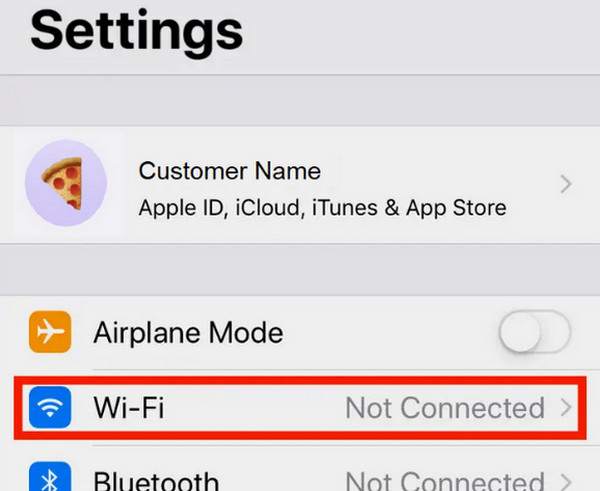
steg 2Uppdatera appen om det inte fungerade att starta om den. Att se till att appen är i den senaste versionen minskar risken för buggar i ditt system.
steg 3Efter att ha uppdaterat appen, leta efter en iOS-uppdatering. Att uppdatera ditt operativsystem minskar också risken för buggar i ditt system.
steg 4Om du fortfarande har problem kan du kontakta teknisk support från applikationen. Om du gör detta kommer utvecklaren att varnas om en bugg i deras applikation.
Utökad läsning:
6 verifierade lösningar för att fixa Instagram-videor spelas inte
Varför är mina TikToks suddiga? Fixa dem med de bästa lösningarna
Del 5. Vanliga frågor om TikTok-videor som inte spelas
Varför fungerar inte min TikTok?
Om din TikTok inte fungerar eftersom din profil inte är korrekt optimerad, är din innehållskvalitet inte tilltalande, och du ignorerar trenderna och utmaningarna.
Varför stör mina videor på TikTok?
En enhet med låg prestanda kan orsaka problem. Äldre enheter kan inte köra TikTok korrekt eftersom det kräver betydande kraft för att köra sociala medieapplikationer.
Vad gör att rensa TikTok-cachen?
Rensa TikTok-cachen förbättrar din app prestanda genom att lösa och åtgärda fel och problem. Det kan också hjälpa till med mjukare uppspelning och funktionalitet för applikationen.
Varför spelas inte TikTok-videor smidigt?
TikTok kan inte spelas smidigt och kan orsakas av att din enhet inte har tillräckligt med batteriladdning. Mobila enheter sänker sina prestanda för att förlänga batteritiden.
Varför spelas inte TikTok-videor på min enhet?
TikTok-videor som inte kan spelas kan orsakas av att videouppladdaren tar bort sin video eller att många tittare rapporterar videon vilket resulterar i att videon förbjuds.
Slutsats
Att använda appar för sociala medier den här dagen kan också vara stressande på grund av plötsliga fel som att videor inte spelas. Vi hoppas att vi har hjälpt till att lösa ditt problem. Om du fortfarande kunde inte spela upp videor på TikTok, överväg att använda en annan enhet.